2020 TOYOTA PROACE CITY USB
[x] Cancel search: USBPage 225 of 272
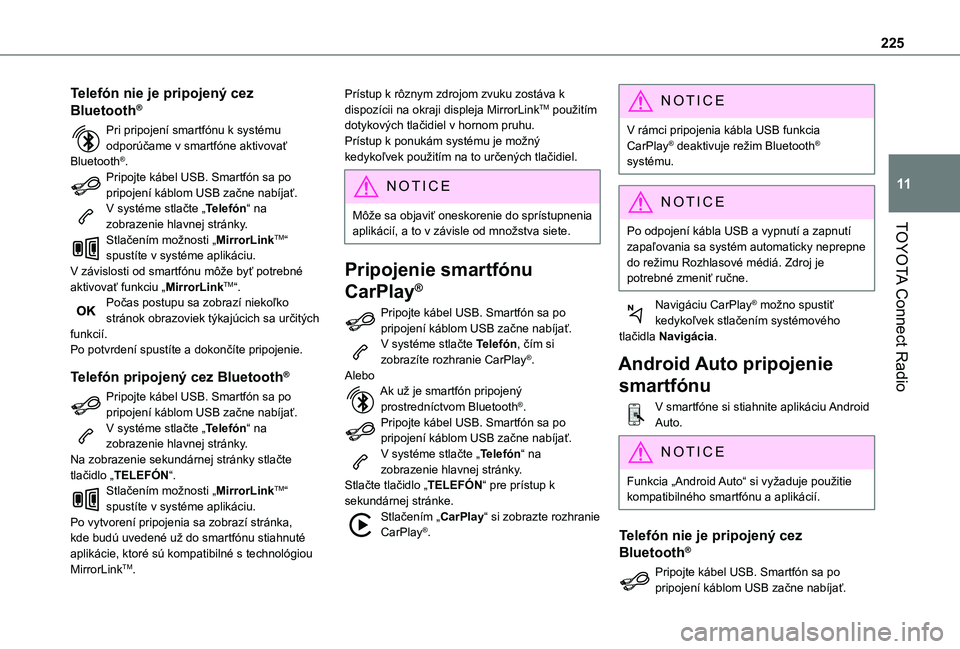
225
TOYOTA Connect Radio
11
Telefón nie je pripojený cez
Bluetooth®
Pri pripojení smartfónu k systému odporúčame v smartfóne aktivovať Bluetooth®.Pripojte kábel USB. Smartfón sa po pripojení káblom USB začne nabíjať.V systéme stlačte „Telefón“ na zobrazenie hlavnej stránky.Stlačením možnosti „MirrorLinkTM“ spustíte v systéme aplikáciu.V závislosti od smartfónu môže byť potrebné aktivovať funkciu „MirrorLinkTM“.Počas postupu sa zobrazí niekoľko stránok obrazoviek týkajúcich sa určitých funkcií.Po potvrdení spustíte a dokončíte pripojenie.
Telefón pripojený cez Bluetooth®
Pripojte kábel USB. Smartfón sa po pripojení káblom USB začne nabíjať.V systéme stlačte „Telefón“ na zobrazenie hlavnej stránky.
Na zobrazenie sekundárnej stránky stlačte tlačidlo „TELEFÓN“.Stlačením možnosti „MirrorLinkTM“ spustíte v systéme aplikáciu.Po vytvorení pripojenia sa zobrazí stránka, kde budú uvedené už do smartfónu stiahnuté aplikácie, ktoré sú kompatibilné s technológiou MirrorLinkTM.
Prístup k rôznym zdrojom zvuku zostáva k dispozícii na okraji displeja MirrorLinkTM použitím dotykových tlačidiel v hornom pruhu.Prístup k ponukám systému je možný kedykoľvek použitím na to určených tlačidiel.
NOTIC E
Môže sa objaviť oneskorenie do sprístupnenia aplikácií, a to v závisle od množstva siete.
Pripojenie smartfónu
CarPlay®
Pripojte kábel USB. Smartfón sa po pripojení káblom USB začne nabíjať.V systéme stlačte Telefón, čím si zobrazíte rozhranie CarPlay®.AleboAk už je smartfón pripojený prostredníctvom Bluetooth®.Pripojte kábel USB. Smartfón sa po pripojení káblom USB začne nabíjať.V systéme stlačte „Telefón“ na zobrazenie hlavnej stránky.Stlačte tlačidlo „TELEFÓN“ pre prístup k sekundárnej stránke.Stlačením „CarPlay“ si zobrazte rozhranie CarPlay®.
NOTIC E
V rámci pripojenia kábla USB funkcia CarPlay® deaktivuje režim Bluetooth® systému.
NOTIC E
Po odpojení kábla USB a vypnutí a zapnutí
zapaľovania sa systém automaticky neprepne do režimu Rozhlasové médiá. Zdroj je potrebné zmeniť ručne.
Navigáciu CarPlay® možno spustiť kedykoľvek stlačením systémového tlačidla Navigácia.
Android Auto pripojenie
smartfónu
V smartfóne si stiahnite aplikáciu Android Auto.
NOTIC E
Funkcia „Android Auto“ si vyžaduje použitie kompatibilného smartfónu a aplikácií.
Telefón nie je pripojený cez
Bluetooth®
Pripojte kábel USB. Smartfón sa po pripojení káblom USB začne nabíjať.
Page 230 of 272
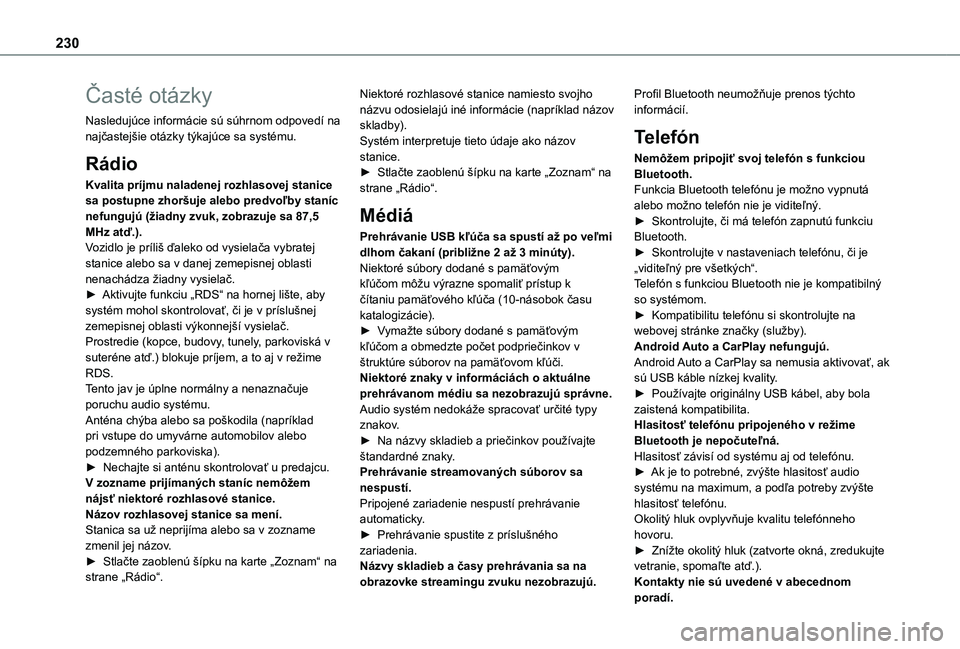
230
Časté otázky
Nasledujúce informácie sú súhrnom odpovedí na najčastejšie otázky týkajúce sa systému.
Rádio
Kvalita príjmu naladenej rozhlasovej stanice sa postupne zhoršuje alebo predvoľby staníc nefungujú (žiadny zvuk, zobrazuje sa 87,5 MHz atď.).Vozidlo je príliš ďaleko od vysielača vybratej stanice alebo sa v danej zemepisnej oblasti nenachádza žiadny vysielač.► Aktivujte funkciu „RDS“ na hornej lište, aby systém mohol skontrolovať, či je v príslušnej zemepisnej oblasti výkonnejší vysielač.Prostredie (kopce, budovy, tunely, parkoviská v suteréne atď.) blokuje príjem, a to aj v režime RDS.Tento jav je úplne normálny a nenaznačuje poruchu audio systému.Anténa chýba alebo sa poškodila (napríklad pri vstupe do umyvárne automobilov alebo
podzemného parkoviska).► Nechajte si anténu skontrolovať u predajcu.V zozname prijímaných staníc nemôžem nájsť niektoré rozhlasové stanice.Názov rozhlasovej stanice sa mení.Stanica sa už neprijíma alebo sa v zozname zmenil jej názov.► Stlačte zaoblenú šípku na karte „Zoznam“ na strane „Rádio“.
Niektoré rozhlasové stanice namiesto svojho názvu odosielajú iné informácie (napríklad názov skladby).Systém interpretuje tieto údaje ako názov stanice.► Stlačte zaoblenú šípku na karte „Zoznam“ na strane „Rádio“.
Médiá
Prehrávanie USB kľúča sa spustí až po veľmi dlhom čakaní (približne 2 až 3 minúty).Niektoré súbory dodané s pamäťovým kľúčom môžu výrazne spomaliť prístup k čítaniu pamäťového kľúča (10-násobok času katalogizácie).► Vymažte súbory dodané s pamäťovým kľúčom a obmedzte počet podpriečinkov v štruktúre súborov na pamäťovom kľúči. Niektoré znaky v informáciách o aktuálne prehrávanom médiu sa nezobrazujú správne.Audio systém nedokáže spracovať určité typy znakov.► Na názvy skladieb a priečinkov používajte
štandardné znaky.Prehrávanie streamovaných súborov sa nespustí.Pripojené zariadenie nespustí prehrávanie automaticky.► Prehrávanie spustite z príslušného zariadenia.Názvy skladieb a časy prehrávania sa na obrazovke streamingu zvuku nezobrazujú.
Profil Bluetooth neumožňuje prenos týchto informácií.
Telefón
Nemôžem pripojiť svoj telefón s funkciou Bluetooth.Funkcia Bluetooth telefónu je možno vypnutá alebo možno telefón nie je viditeľný.► Skontrolujte, či má telefón zapnutú funkciu Bluetooth.► Skontrolujte v nastaveniach telefónu, či je „viditeľný pre všetkých“.Telefón s funkciou Bluetooth nie je kompatibilný so systémom.► Kompatibilitu telefónu si skontrolujte na webovej stránke značky (služby).Android Auto a CarPlay nefungujú.Android Auto a CarPlay sa nemusia aktivovať, ak sú USB káble nízkej kvality.► Používajte originálny USB kábel, aby bola zaistená kompatibilita.Hlasitosť telefónu pripojeného v režime Bluetooth je nepočuteľná.
Hlasitosť závisí od systému aj od telefónu.► Ak je to potrebné, zvýšte hlasitosť audio systému na maximum, a podľa potreby zvýšte hlasitosť telefónu.Okolitý hluk ovplyvňuje kvalitu telefónneho hovoru.► Znížte okolitý hluk (zatvorte okná, zredukujte vetranie, spomaľte atď.).Kontakty nie sú uvedené v abecednom
poradí.
Page 233 of 272
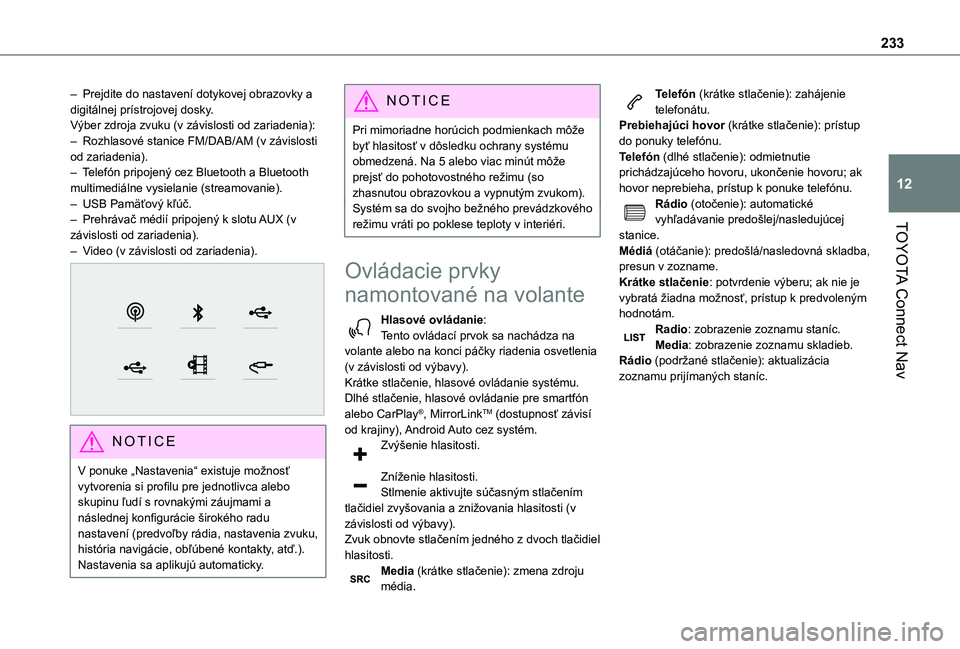
233
TOYOTA Connect Nav
12
– Prejdite do nastavení dotykovej obrazovky a digitálnej prístrojovej dosky.Výber zdroja zvuku (v závislosti od zariadenia):– Rozhlasové stanice FM/DAB/AM (v závislosti od zariadenia).– Telefón pripojený cez Bluetooth a Bluetooth multimediálne vysielanie (streamovanie).– USB Pamäťový kľúč.– Prehrávač médií pripojený k slotu AUX (v závislosti od zariadenia).– Video (v závislosti od zariadenia).
NOTIC E
V ponuke „Nastavenia“ existuje možnosť
vytvorenia si profilu pre jednotlivca alebo skupinu ľudí s rovnakými záujmami a následnej konfigurácie širokého radu nastavení (predvoľby rádia, nastavenia zvuku,
história navigácie, obľúbené kontakty, atď.). Nastavenia sa aplikujú automaticky.
NOTIC E
Pri mimoriadne horúcich podmienkach môže byť hlasitosť v dôsledku ochrany systému obmedzená. Na 5 alebo viac minút môže prejsť do pohotovostného režimu (so zhasnutou obrazovkou a vypnutým zvukom).Systém sa do svojho bežného prevádzkového režimu vráti po poklese teploty v interiéri.
Ovládacie prvky
namontované na volante
Hlasové ovládanie:Tento ovládací prvok sa nachádza na volante alebo na konci páčky riadenia osvetlenia (v závislosti od výbavy).Krátke stlačenie, hlasové ovládanie systému.Dlhé stlačenie, hlasové ovládanie pre smartfón alebo CarPlay®, MirrorLinkTM (dostupnosť závisí od krajiny), Android Auto cez systém.
Zvýšenie hlasitosti.
Zníženie hlasitosti.Stlmenie aktivujte súčasným stlačením tlačidiel zvyšovania a znižovania hlasitosti (v závislosti od výbavy).Zvuk obnovte stlačením jedného z dvoch tlačidiel hlasitosti.Media (krátke stlačenie): zmena zdroju média.
Telefón (krátke stlačenie): zahájenie telefonátu.Prebiehajúci hovor (krátke stlačenie): prístup do ponuky telefónu.Telefón (dlhé stlačenie): odmietnutie prichádzajúceho hovoru, ukončenie hovoru; ak hovor neprebieha, prístup k ponuke telefónu.Rádio (otočenie): automatické vyhľadávanie predošlej/nasledujúcej stanice.Médiá (otáčanie): predošlá/nasledovná skladba, presun v zozname.Krátke stlačenie: potvrdenie výberu; ak nie je vybratá žiadna možnosť, prístup k predvoleným hodnotám.Radio: zobrazenie zoznamu staníc.Media: zobrazenie zoznamu skladieb.Rádio (podržané stlačenie): aktualizácia zoznamu prijímaných staníc.
Page 239 of 272
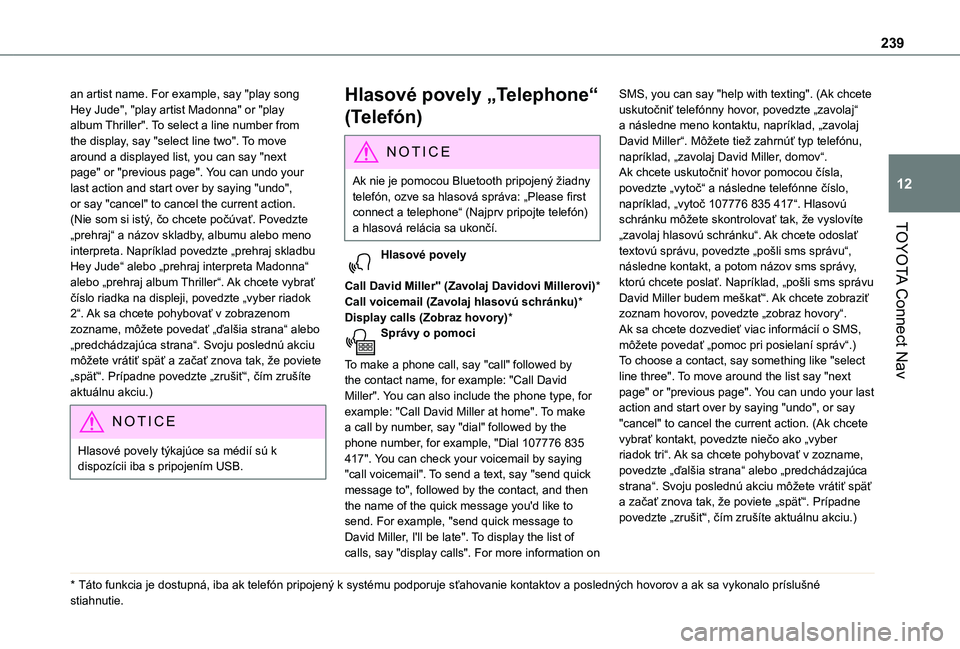
239
TOYOTA Connect Nav
12
an artist name. For example, say "play song Hey Jude", "play artist Madonna" or "play album Thriller". To select a line number from the display, say "select line two". To move around a displayed list, you can say "next page" or "previous page". You can undo your last action and start over by saying "undo", or say "cancel" to cancel the current action. (Nie som si istý, čo chcete počúvať. Povedzte „prehraj“ a názov skladby, albumu alebo meno interpreta. Napríklad povedzte „prehraj skladbu Hey Jude“ alebo „prehraj interpreta Madonna“ alebo „prehraj album Thriller“. Ak chcete vybrať číslo riadka na displeji, povedzte „vyber riadok 2“. Ak sa chcete pohybovať v zobrazenom zozname, môžete povedať „ďalšia strana“ alebo „predchádzajúca strana“. Svoju poslednú akciu môžete vrátiť späť a začať znova tak, že poviete „späť“. Prípadne povedzte „zrušiť“, čím zrušíte aktuálnu akciu.)
NOTIC E
Hlasové povely týkajúce sa médií sú k dispozícii iba s pripojením USB.
* Táto funkcia je dostupná, iba ak telefón pripojený k systému podporuje sťahovanie kontaktov a posledných hovorov a ak sa vykonalo príslušné stiahnutie.
Hlasové povely „Telephone“
(Telefón)
N OTIC E
Ak nie je pomocou Bluetooth pripojený žiadny telefón, ozve sa hlasová správa: „Please first connect a telephone“ (Najprv pripojte telefón) a hlasová relácia sa ukončí.
Hlasové povely
Call David Miller'' (Zavolaj Davidovi Millerovi)*Call voicemail (Zavolaj hlasovú schránku)*Display calls (Zobraz hovory)*Správy o pomoci
To make a phone call, say "call" followed by the contact name, for example: "Call David Miller". You can also include the phone type, for example: "Call David Miller at home". To make a call by number, say "dial" followed by the phone number, for example, "Dial 107776 835 417". You can check your voicemail by saying "call voicemail". To send a text, say "send quick message to", followed by the contact, and then the name of the quick message you'd like to send. For example, "send quick message to David Miller, I'll be late". To display the list of calls, say "display calls". For more information on
SMS, you can say "help with texting". (Ak chcete uskutočniť telefónny hovor, povedzte „zavolaj“ a následne meno kontaktu, napríklad, „zavolaj David Miller“. Môžete tiež zahrnúť typ telefónu, napríklad, „zavolaj David Miller, domov“. Ak chcete uskutočniť hovor pomocou čísla, povedzte „vytoč“ a následne telefónne číslo, napríklad, „vytoč 107776 835 417“. Hlasovú schránku môžete skontrolovať tak, že vyslovíte „zavolaj hlasovú schránku“. Ak chcete odoslať textovú správu, povedzte „pošli sms správu“, následne kontakt, a potom názov sms správy, ktorú chcete poslať. Napríklad, „pošli sms správu David Miller budem meškať“. Ak chcete zobraziť zoznam hovorov, povedzte „zobraz hovory“. Ak sa chcete dozvedieť viac informácií o SMS, môžete povedať „pomoc pri posielaní správ“.) To choose a contact, say something like "select line three". To move around the list say "next page" or "previous page". You can undo your last action and start over by saying "undo", or say "cancel" to cancel the current action. (Ak chcete vybrať kontakt, povedzte niečo ako „vyber
riadok tri“. Ak sa chcete pohybovať v zozname, povedzte „ďalšia strana“ alebo „predchádzajúca strana“. Svoju poslednú akciu môžete vrátiť späť a začať znova tak, že poviete „späť“. Prípadne povedzte „zrušiť“, čím zrušíte aktuálnu akciu.)
Page 243 of 272
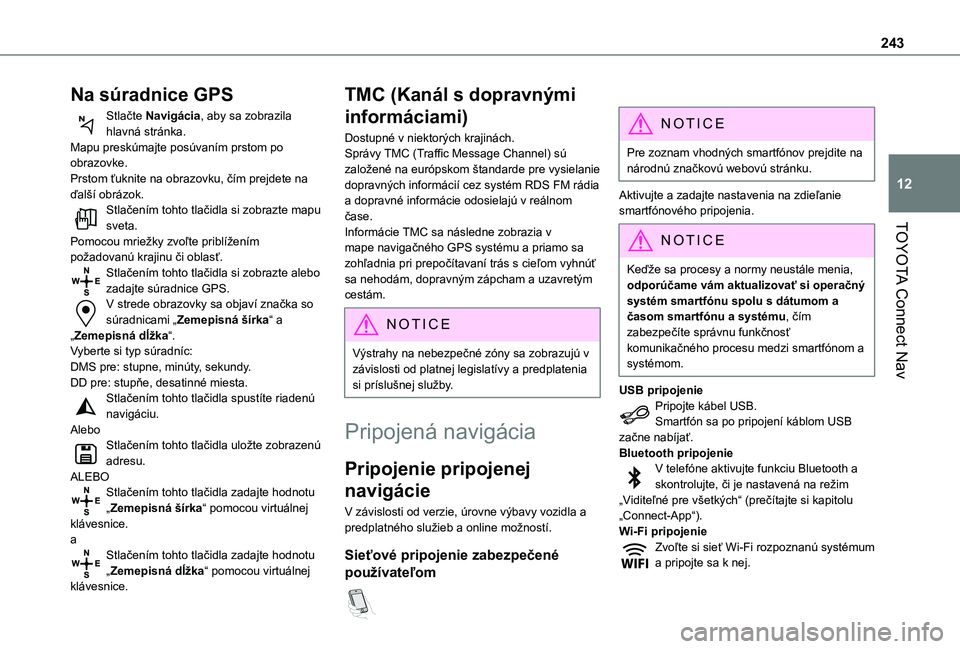
243
TOYOTA Connect Nav
12
Na súradnice GPS
Stlačte Navigácia, aby sa zobrazila hlavná stránka.Mapu preskúmajte posúvaním prstom po obrazovke.Prstom ťuknite na obrazovku, čím prejdete na ďalší obrázok.Stlačením tohto tlačidla si zobrazte mapu sveta.Pomocou mriežky zvoľte priblížením požadovanú krajinu či oblasť.Stlačením tohto tlačidla si zobrazte alebo zadajte súradnice GPS.V strede obrazovky sa objaví značka so súradnicami „Zemepisná šírka“ a „Zemepisná dĺžka“.Vyberte si typ súradníc:DMS pre: stupne, minúty, sekundy.DD pre: stupňe, desatinné miesta.Stlačením tohto tlačidla spustíte riadenú navigáciu.Alebo
Stlačením tohto tlačidla uložte zobrazenú adresu.ALEBOStlačením tohto tlačidla zadajte hodnotu „Zemepisná šírka“ pomocou virtuálnej klávesnice.aStlačením tohto tlačidla zadajte hodnotu „Zemepisná dĺžka“ pomocou virtuálnej klávesnice.
TMC (Kanál s dopravnými
informáciami)
Dostupné v niektorých krajinách.Správy TMC (Traffic Message Channel) sú založené na európskom štandarde pre vysielanie dopravných informácií cez systém RDS FM rádia a dopravné informácie odosielajú v reálnom čase. Informácie TMC sa následne zobrazia v mape navigačného GPS systému a priamo sa zohľadnia pri prepočítavaní trás s cieľom vyhnúť sa nehodám, dopravným zápcham a uzavretým cestám.
NOTIC E
Výstrahy na nebezpečné zóny sa zobrazujú v závislosti od platnej legislatívy a predplatenia si príslušnej služby.
Pripojená navigácia
Pripojenie pripojenej
navigácie
V závislosti od verzie, úrovne výbavy vozidla a predplatného služieb a online možností.
Sieťové pripojenie zabezpečené
používateľom
NOTIC E
Pre zoznam vhodných smartfónov prejdite na národnú značkovú webovú stránku.
Aktivujte a zadajte nastavenia na zdieľanie smartfónového pripojenia.
NOTIC E
Keďže sa procesy a normy neustále menia, odporúčame vám aktualizovať si operačný systém smartfónu spolu s dátumom a časom smartfónu a systému, čím zabezpečíte správnu funkčnosť komunikačného procesu medzi smartfónom a systémom.
USB pripojeniePripojte kábel USB.Smartfón sa po pripojení káblom USB začne nabíjať.Bluetooth pripojenieV telefóne aktivujte funkciu Bluetooth a skontrolujte, či je nastavená na režim „Viditeľné pre všetkých“ (prečítajte si kapitolu „Connect-App“).Wi-Fi pripojenie
Zvoľte si sieť Wi-Fi rozpoznanú systémum a pripojte sa k nej.
Page 244 of 272
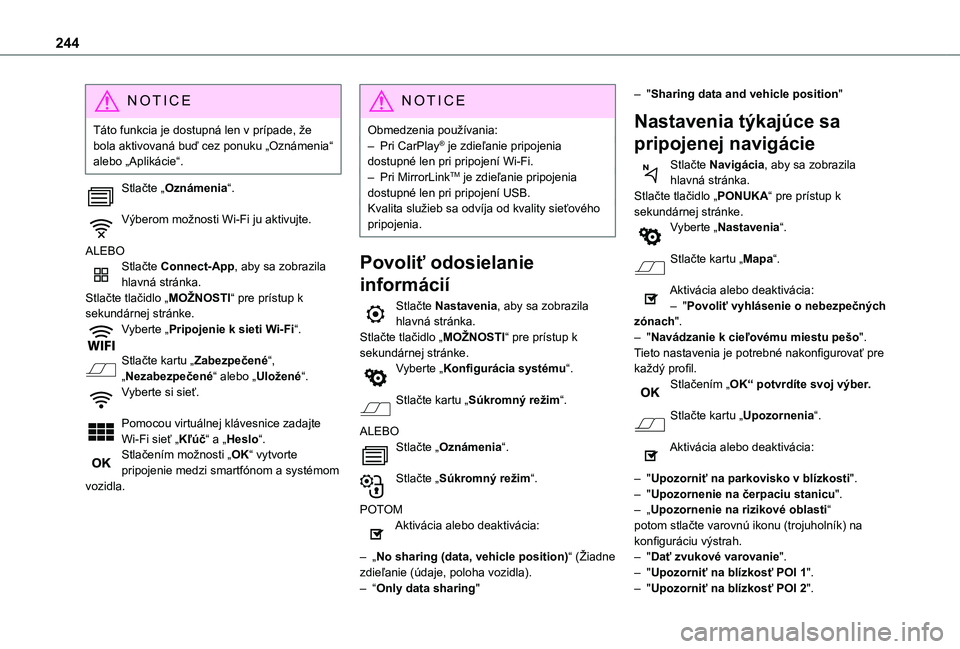
244
NOTIC E
Táto funkcia je dostupná len v prípade, že bola aktivovaná buď cez ponuku „Oznámenia“ alebo „Aplikácie“.
Stlačte „Oznámenia“.
Výberom možnosti Wi-Fi ju aktivujte.
ALEBOStlačte Connect-App, aby sa zobrazila hlavná stránka.Stlačte tlačidlo „MOŽNOSTI“ pre prístup k sekundárnej stránke.Vyberte „Pripojenie k sieti Wi-Fi“.
Stlačte kartu „Zabezpečené“, „Nezabezpečené“ alebo „Uložené“.Vyberte si sieť.
Pomocou virtuálnej klávesnice zadajte Wi-Fi sieť „Kľúč“ a „Heslo“.
Stlačením možnosti „OK“ vytvorte pripojenie medzi smartfónom a systémom vozidla.
NOTIC E
Obmedzenia používania:– Pri CarPlay® je zdieľanie pripojenia dostupné len pri pripojení Wi-Fi.– Pri MirrorLinkTM je zdieľanie pripojenia dostupné len pri pripojení USB.Kvalita služieb sa odvíja od kvality sieťového pripojenia.
Povoliť odosielanie
informácií
Stlačte Nastavenia, aby sa zobrazila hlavná stránka.Stlačte tlačidlo „MOŽNOSTI“ pre prístup k sekundárnej stránke.Vyberte „Konfigurácia systému“.
Stlačte kartu „Súkromný režim“.
ALEBO
Stlačte „Oznámenia“.
Stlačte „Súkromný režim“.
POTOMAktivácia alebo deaktivácia:
– „No sharing (data, vehicle position)“ (Žiadne zdieľanie (údaje, poloha vozidla).– “Only data sharing"
– "Sharing data and vehicle position"
Nastavenia týkajúce sa
pripojenej navigácie
Stlačte Navigácia, aby sa zobrazila hlavná stránka.Stlačte tlačidlo „PONUKA“ pre prístup k sekundárnej stránke.Vyberte „Nastavenia“.
Stlačte kartu „Mapa“.
Aktivácia alebo deaktivácia:– "Povoliť vyhlásenie o nebezpečných zónach".– "Navádzanie k cieľovému miestu pešo".Tieto nastavenia je potrebné nakonfigurovať pre každý profil.Stlačením „OK“ potvrdíte svoj výber.
Stlačte kartu „Upozornenia“.
Aktivácia alebo deaktivácia:
– "Upozorniť na parkovisko v blízkosti".– "Upozornenie na čerpaciu stanicu".– „Upozornenie na rizikové oblasti“ potom stlačte varovnú ikonu (trojuholník) na konfiguráciu výstrah.– "Dať zvukové varovanie".– "Upozorniť na blízkosť POI 1".– "Upozorniť na blízkosť POI 2".
Page 246 of 272
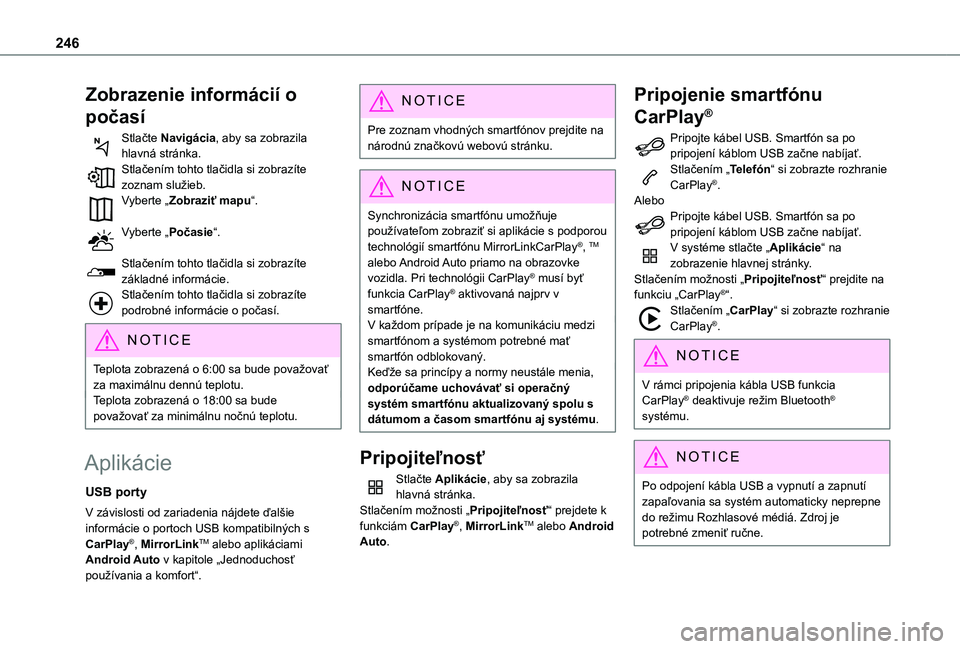
246
Zobrazenie informácií o
počasí
Stlačte Navigácia, aby sa zobrazila hlavná stránka.Stlačením tohto tlačidla si zobrazíte zoznam služieb.Vyberte „Zobraziť mapu“.
Vyberte „Počasie“.
Stlačením tohto tlačidla si zobrazíte základné informácie.Stlačením tohto tlačidla si zobrazíte podrobné informácie o počasí.
NOTIC E
Teplota zobrazená o 6:00 sa bude považovať za maximálnu dennú teplotu.Teplota zobrazená o 18:00 sa bude považovať za minimálnu nočnú teplotu.
Aplikácie
USB porty
V závislosti od zariadenia nájdete ďalšie informácie o portoch USB kompatibilných s CarPlay®, MirrorLinkTM alebo aplikáciami Android Auto v kapitole „Jednoduchosť používania a komfort“.
NOTIC E
Pre zoznam vhodných smartfónov prejdite na národnú značkovú webovú stránku.
NOTIC E
Synchronizácia smartfónu umožňuje používateľom zobraziť si aplikácie s podporou
technológií smartfónu MirrorLinkCarPlay®, TM
alebo Android Auto priamo na obrazovke vozidla. Pri technológii CarPlay® musí byť funkcia CarPlay® aktivovaná najprv v smartfóne.V každom prípade je na komunikáciu medzi smartfónom a systémom potrebné mať smartfón odblokovaný.Keďže sa princípy a normy neustále menia, odporúčame uchovávať si operačný systém smartfónu aktualizovaný spolu s dátumom a časom smartfónu aj systému.
Pripojiteľnosť
Stlačte Aplikácie, aby sa zobrazila hlavná stránka.Stlačením možnosti „Pripojiteľnosť“ prejdete k funkciám CarPlay®, MirrorLinkTM alebo Android Auto.
Pripojenie smartfónu
CarPlay®
Pripojte kábel USB. Smartfón sa po pripojení káblom USB začne nabíjať.Stlačením „Telefón“ si zobrazte rozhranie CarPlay®.AleboPripojte kábel USB. Smartfón sa po pripojení káblom USB začne nabíjať.V systéme stlačte „Aplikácie“ na zobrazenie hlavnej stránky.Stlačením možnosti „Pripojiteľnosť“ prejdite na funkciu „CarPlay®“.Stlačením „CarPlay“ si zobrazte rozhranie CarPlay®.
NOTIC E
V rámci pripojenia kábla USB funkcia CarPlay® deaktivuje režim Bluetooth® systému.
NOTIC E
Po odpojení kábla USB a vypnutí a zapnutí zapaľovania sa systém automaticky neprepne do režimu Rozhlasové médiá. Zdroj je potrebné zmeniť ručne.
Page 247 of 272
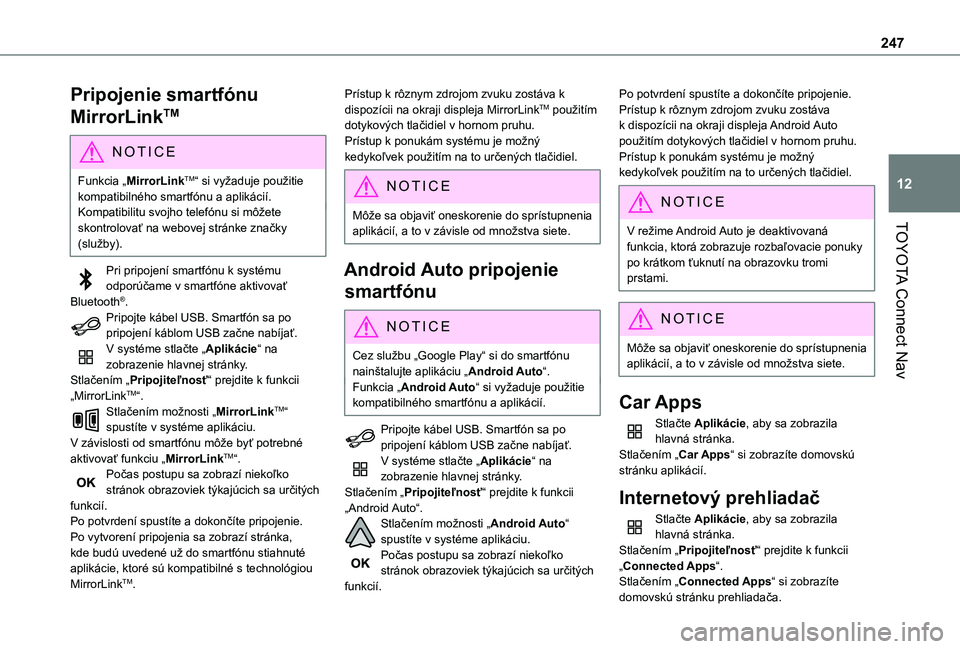
247
TOYOTA Connect Nav
12
Pripojenie smartfónu
MirrorLinkTM
NOTIC E
Funkcia „MirrorLinkTM“ si vyžaduje použitie kompatibilného smartfónu a aplikácií.Kompatibilitu svojho telefónu si môžete skontrolovať na webovej stránke značky
(služby).
Pri pripojení smartfónu k systému odporúčame v smartfóne aktivovať Bluetooth®.Pripojte kábel USB. Smartfón sa po pripojení káblom USB začne nabíjať.V systéme stlačte „Aplikácie“ na zobrazenie hlavnej stránky.Stlačením „Pripojiteľnosť“ prejdite k funkcii „MirrorLinkTM“.Stlačením možnosti „MirrorLinkTM“ spustíte v systéme aplikáciu.V závislosti od smartfónu môže byť potrebné aktivovať funkciu „MirrorLinkTM“.Počas postupu sa zobrazí niekoľko stránok obrazoviek týkajúcich sa určitých funkcií.Po potvrdení spustíte a dokončíte pripojenie.Po vytvorení pripojenia sa zobrazí stránka, kde budú uvedené už do smartfónu stiahnuté aplikácie, ktoré sú kompatibilné s technológiou MirrorLinkTM.
Prístup k rôznym zdrojom zvuku zostáva k dispozícii na okraji displeja MirrorLinkTM použitím dotykových tlačidiel v hornom pruhu.Prístup k ponukám systému je možný kedykoľvek použitím na to určených tlačidiel.
NOTIC E
Môže sa objaviť oneskorenie do sprístupnenia aplikácií, a to v závisle od množstva siete.
Android Auto pripojenie
smartfónu
NOTIC E
Cez službu „Google Play“ si do smartfónu nainštalujte aplikáciu „Android Auto“.Funkcia „Android Auto“ si vyžaduje použitie kompatibilného smartfónu a aplikácií.
Pripojte kábel USB. Smartfón sa po pripojení káblom USB začne nabíjať.V systéme stlačte „Aplikácie“ na zobrazenie hlavnej stránky.Stlačením „Pripojiteľnosť“ prejdite k funkcii „Android Auto“.Stlačením možnosti „Android Auto“ spustíte v systéme aplikáciu.
Počas postupu sa zobrazí niekoľko stránok obrazoviek týkajúcich sa určitých funkcií.
Po potvrdení spustíte a dokončíte pripojenie.Prístup k rôznym zdrojom zvuku zostáva k dispozícii na okraji displeja Android Auto použitím dotykových tlačidiel v hornom pruhu.Prístup k ponukám systému je možný kedykoľvek použitím na to určených tlačidiel.
NOTIC E
V režime Android Auto je deaktivovaná
funkcia, ktorá zobrazuje rozbaľovacie ponuky po krátkom ťuknutí na obrazovku tromi prstami.
NOTIC E
Môže sa objaviť oneskorenie do sprístupnenia aplikácií, a to v závisle od množstva siete.
Car Apps
Stlačte Aplikácie, aby sa zobrazila hlavná stránka.Stlačením „Car Apps“ si zobrazíte domovskú stránku aplikácií.
Internetový prehliadač
Stlačte Aplikácie, aby sa zobrazila hlavná stránka.
Stlačením „Pripojiteľnosť“ prejdite k funkcii „Connected Apps“.Stlačením „Connected Apps“ si zobrazíte domovskú stránku prehliadača.